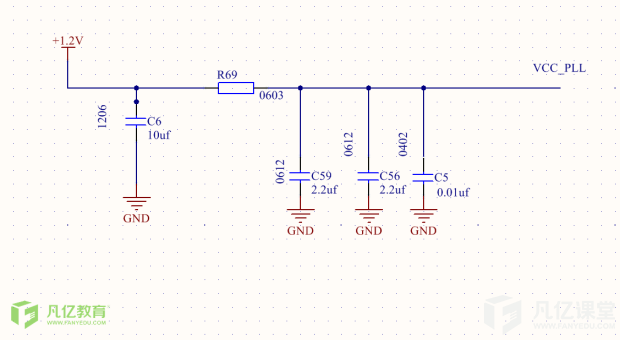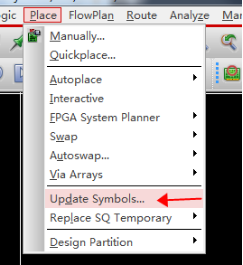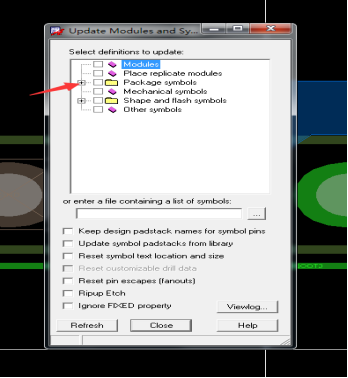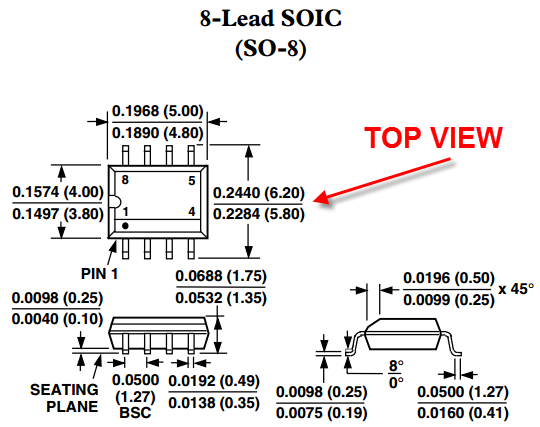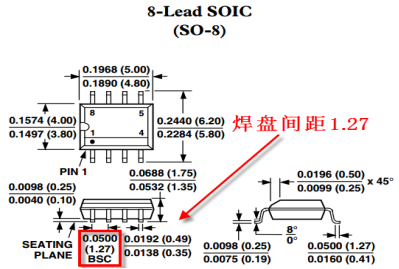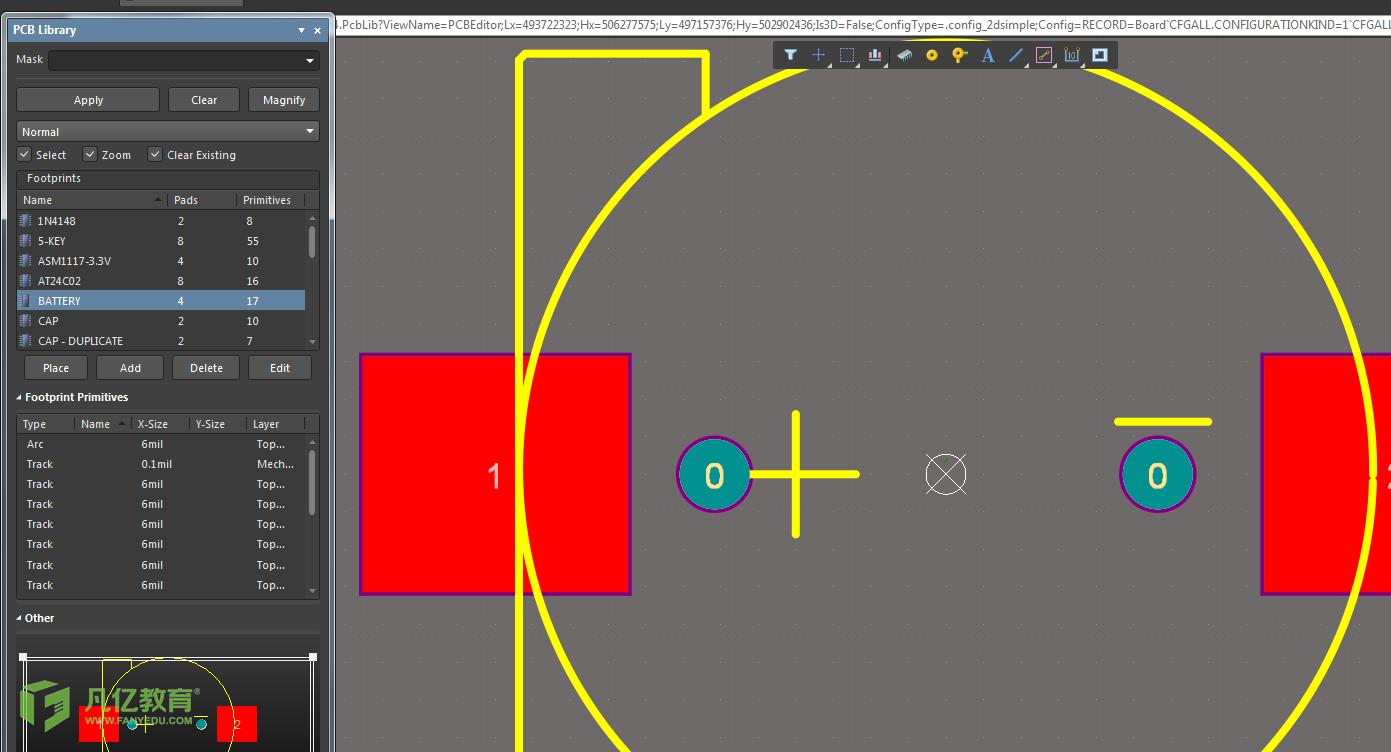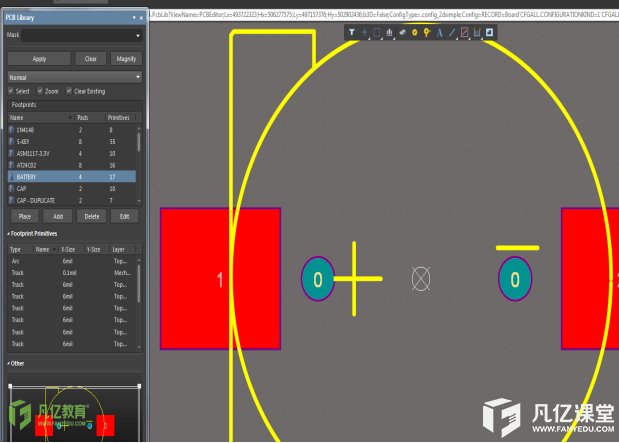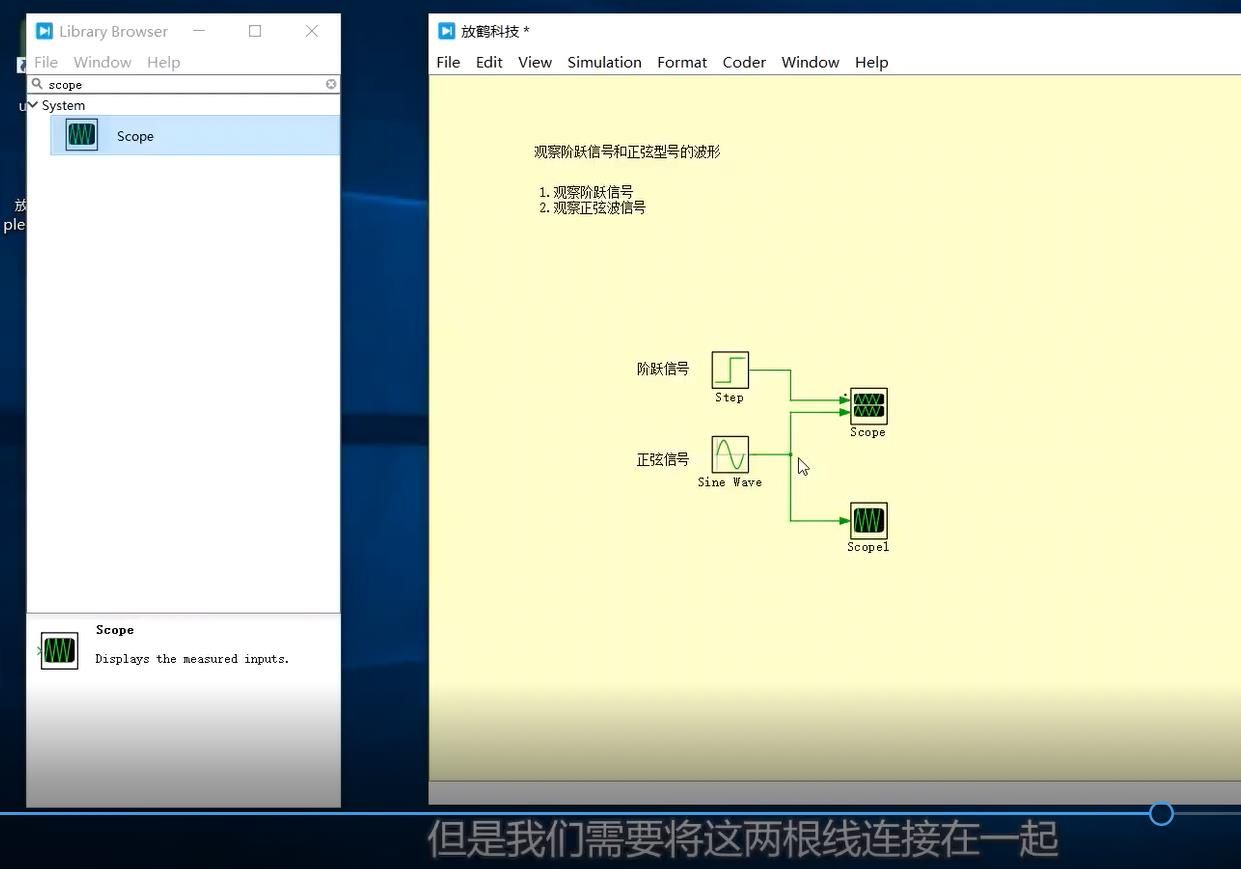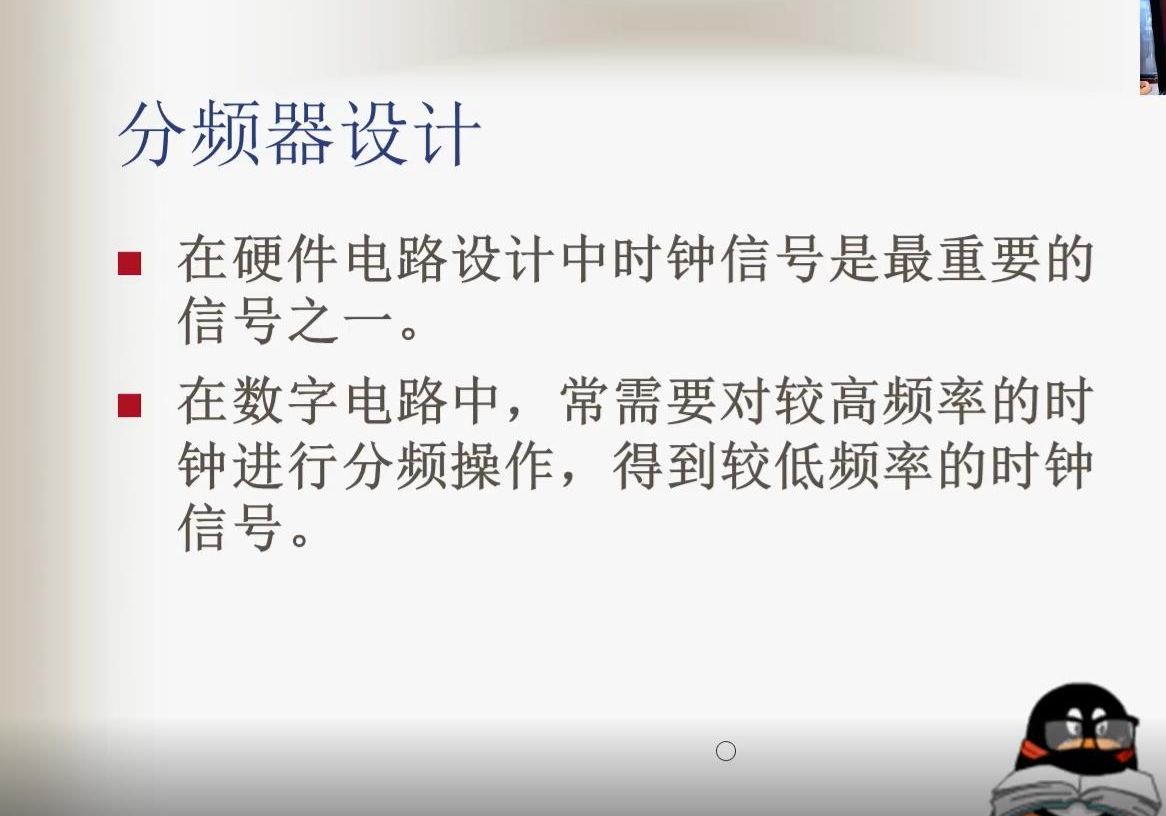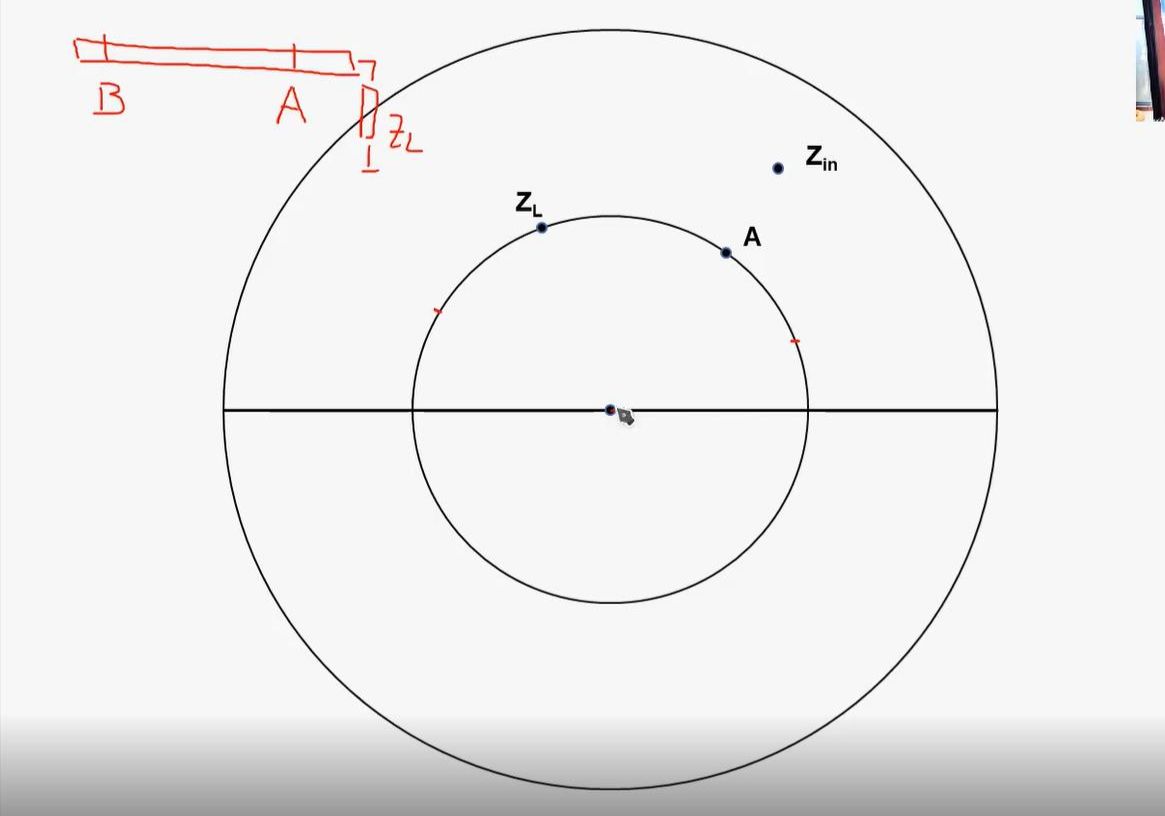Pads封装导入到Allegro,一般先是通过Pads PCB转Allegro PCB,转换完成后,将封装导出,再逐个对PCB封装进行检查修改,修改为标准可用的封装。
第一步,将Pads PCB导出ASC文件,打开PCB点击文件-导出选项,在弹出的对话框中设置好导出文件的文件夹和文件名,然后点击保存
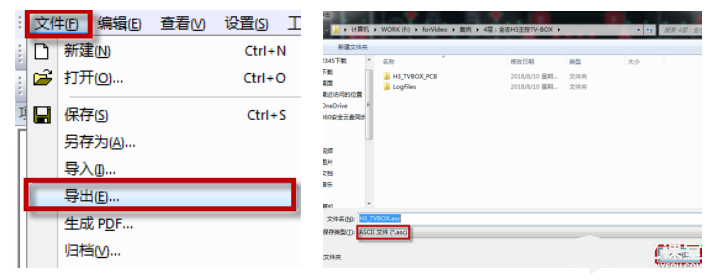
第二步,在弹出的对话框中勾选所有内容,格式中选择PADS Layout V2007选项,然后点击确定,就能生成ASC文件
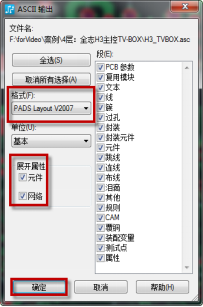
第三步,生成了ASC文件后就可以开始转Allegro版本了,随便打开一个Allegro格式的PCB文件,点击File-Import-CAD Translators-PADS选项

第四步,在弹出的对话框中设置好ASC文件路径、软件转换文件路径、转换后为Allegro软件版本PCB存放路径,所有路径避免有中文或者其他非法字符存在,路径一般用英文、中杠、下杠、数字等,设置好后点击Translate键,完成转换
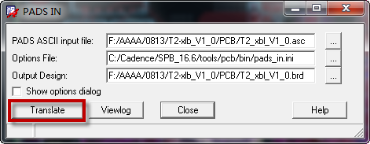
Ø PADS ASCII input file:ASC文件存放路径。
Ø Options File:PADS转换为Allegro软件PCB文件所需的中间文件,一般存放在Allegro安装目录下的此位置(Cadence\SPB_16.6\tools\pcb\bin\pads_in.ini文件)。
Ø Output Design:输出的Allegro格式文件存放路径及名称设置。
第五步,打开转换过来的Allegro PCB,将库导出,库导出方法可参考之前的章节。一般转过来的PCB文件,封装焊盘会缺失一些东西,比如贴片焊盘会缺少SOLDERMASK_TOP、PASTERMASK_TOP这2个层的内容;插件焊盘一般会缺少Anti Pad、SOLDERMASK_TOP、SOLDERMASK_BOTTOM、Flash这4个层的内容。2种类型的封装都会缺少位号字符Ref Des-Silkscreen_Top层内容,缺少的内容一般我们手动添加,然后更新到封装里。先打开一个封装,点击Add-Text选项,然后选择到Ref Des-Silkscreen_Top层
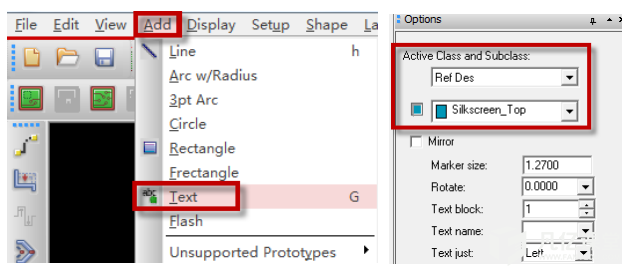
第六步,在PCB中添加字符内容,添加的字符内容没有特殊的要求,添加后右击Done完成
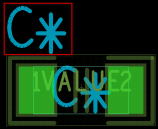
第七步,点击Tools-Padstack-Modify Design Padstack选项
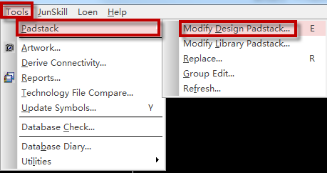
第八步,在右侧选择要修改的焊盘,点击Edit进行编辑,添加SOLDERMASK_TOP、PASTERMASK_TOP这2个层的内容
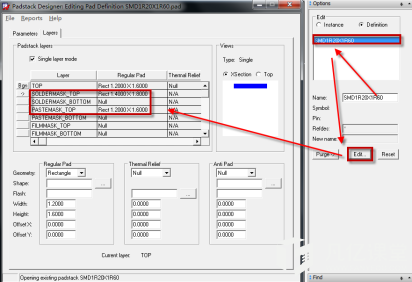
第九步,编辑好以后点击File-Save as另存,另存的时候改一个名字,以便与之前的焊盘进行区分
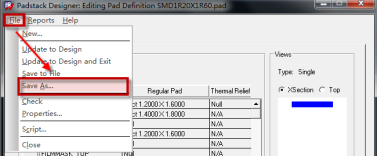
第十步,点击Tools-Padstack-Replace选项,将修改后的焊盘替换掉封装里的焊盘,替换后保存即完成
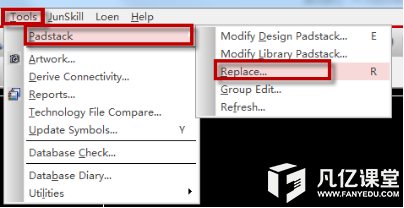
Old:封装中要被替换的焊盘。
New:用于更新的焊盘。
Pin#(s):可指定替换的焊盘的
管脚号,比如1脚。

第十一步,对于插装器件,首先要自己制作好相应的Flash,制作过程之前有讲到,制作好了以后修改焊盘。一般需要修改SOLDERMASK_TOP、SOLDERMASK_BOTTOM、Flash、Antipad这几项
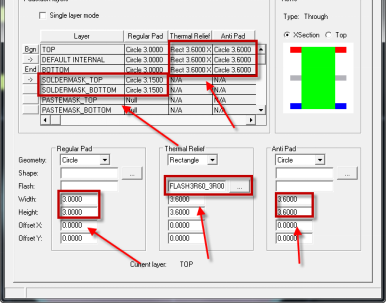
最后,改好后另存一个焊盘名称,名字要与修改之前的不一样,再替换焊盘到封装中,替换的过程与贴片焊盘的操作是一致的,替换后保存封装就行。

 扫码关注
扫码关注